喜欢卡通么?想自己制作卡通么?什么?可惜自己是菜鸟?不知道用什么画笔,什么画纸?没关系,这个教程是为你量身打造。只要你有一台装有Adobe Photoshop的电脑,你的愿望就可以实现了。(当然你的电脑必须通电。。。:-))(图封面)

[page_break]
1。第一步,打开Photoshop,新建一个白色背景的图片,大小以适合自己画面的构图为准,当然以后也可以修改。新建图层,用铅笔工具选择较浅的颜色在这层进行草稿的绘制。因为是用鼠标画所以看起来很扯,但很快你就能让它漂亮起来,只要有足够的耐心和信心。(图1)

2。第二步,万事开头难,有了第一步第二步就容易许多了。新建图层使用钢笔工具根据草稿把轮廓线描出来。描几笔就可以右键单击鼠标选择描边路径看看怎么样。我用了模拟压力,感觉这种效果不错。尽量每绘制一个部分就新建一个图层,养成新建图层的好习惯,最后感觉完美了就可以合并。当然高手和脾气不好的可以例外。(图2)

[page_break]
3。第三,渐渐的就有了样子,过程是很乏味所以我前面说要有耐心,想想画好了给宝贝儿看。。。就坚持下来了^_^(图3)

4。第四,画了半天手都酸了,休息一下,隐藏草稿图层,看看努力了半天的成果。是不是有点儿高潮?(嘿嘿~~~-_-!!)(图4)
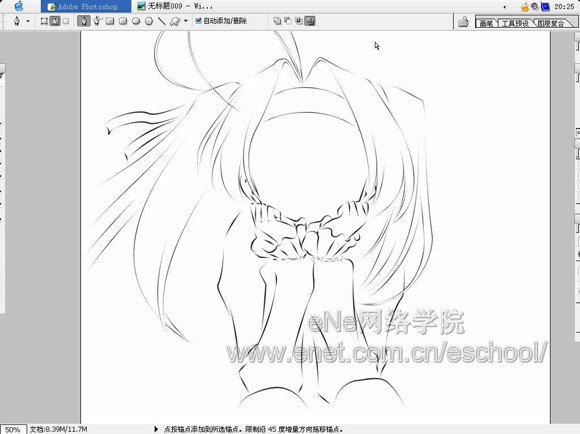
[page_break]
5。第五,现在我们画的MM还没有五官呢,卡通人物也是人啊,不能受歧视。继续新建图层,打上五官的轮廓线。同样使用浅色铅笔,也可以调整图层透明度使它变浅。(图5)
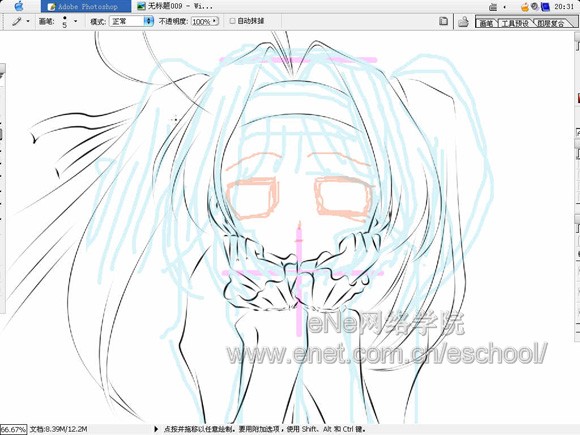
6。第六步,根据轮廓线把MM的五官画出来,这里我同样使用的是钢笔路径画笔描边。啊。钢笔真是好工具啊~~~(图6)

[page_break] 7。第七步,接着把MM的眼珠子画出来,我用路径画轮廓,然后用20%流量黑色画笔画眼睛内部。(图7)

8。第八,画龙点睛,画MM也不例外。用白色画笔点出眼睛的高光部分。(图8)

[page_break]
9。第九,现在线稿就算大功告成,亲个嘴儿吧!(此语出自陈小春版《鹿鼎记》)当然你也可以选择不亲,这不会影响我们继续。把图像缩小,看看总体效果怎么样。现在是不是MM楚楚可怜的样子出来了?(什么?没有出来?那你只需要保持沉默)(图9)
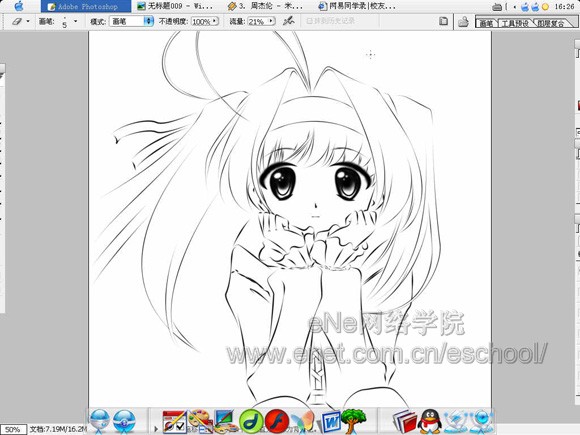
10。第十部,恩。据我所知能坚持到第十步的人不多啊。既然坚持到了,那就继续。其实画到这里我犯了个错误,不小心把图层合并了,这样会不太方便,我现在传授你一招独门绝学(其实我也是从别人那里学来的)——怎样精确提取线稿。对于通过扫描仪扫进来的线稿同样适用。(图10)

[page_break]
11。十一,打开线稿图像,点击Ctrl+A全选图像(只有一个图层)再点击Ctrl+C复制图像,进入通道面板选择新建通道,接着选中新建的通道,然后就出现了眼前这块黑板,借着点Ctrl+V粘贴图像。(图11)

12。十二,把图像粘贴到新建的通道中后,再点击Ctrl+I反向,然后就变成现在这个样子,跟照片底板似的。(图12)

[page_break]
13。十三,按住Ctrl用鼠标左键点我们刚才新建的通道,将图像中的白色选中。(图13)

14。十四,回到图层面板,新建图层,用黑色填充选区。(图14)
 | 
